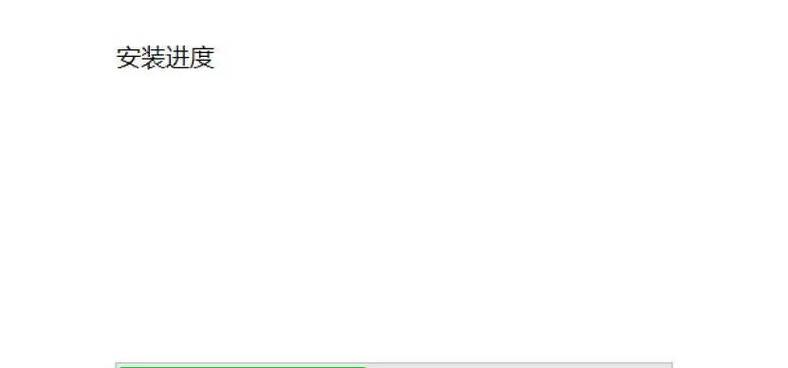在使用电脑的日常操作中,系统安装是一个重要的环节。本文将为大家提供一份详细的Windows系统手动安装教程,帮助读者轻松掌握安装Windows的技巧,让每位用户能够顺利安装和配置自己的系统。
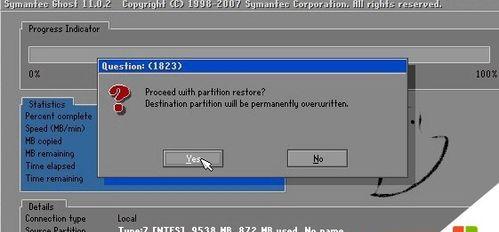
准备工作:了解系统要求和备份重要数据
1.确定系统要求:了解自己的计算机硬件和软件要求,以便选择合适的Windows版本进行安装。
2.备份重要数据:在安装系统之前,务必备份所有重要数据,以免在安装过程中丢失。

制作安装U盘或光盘:选择合适的安装介质
3.选择合适的安装介质:根据个人需要选择使用U盘还是光盘来进行系统安装,并确保其可靠性和兼容性。
4.制作U盘安装介质:如果选择使用U盘安装,可以通过官方工具或第三方软件将Windows系统制作为启动U盘。
5.制作光盘安装介质:如果选择使用光盘安装,需先准备好一个可用的空白光盘,并使用软件将Windows系统刻录到光盘中。

BIOS设置:调整计算机启动顺序
6.进入BIOS设置:在启动电脑时按下指定按键进入BIOS设置界面,一般是按下Del、F2或F12键。
7.调整启动顺序:在BIOS设置界面中,找到启动选项并将安装介质(U盘或光盘)排在硬盘之前,保存设置并退出BIOS。
开始安装Windows系统:按步骤进行安装
8.启动安装介质:重新启动电脑后,计算机将自动从U盘或光盘启动,进入Windows安装界面。
9.选择语言和时区:根据个人需要选择合适的语言和时区设置。
10.接受许可协议:仔细阅读并接受Windows系统的许可协议。
11.选择安装类型:根据需求选择“自定义”或“快速”安装类型。
12.分区和格式化:对硬盘进行分区和格式化操作,以便安装系统。
13.安装过程:等待系统自动完成安装过程,期间可能需要多次重启电脑。
14.设置账户和密码:根据个人需要设置Windows账户和密码。
15.完成安装:等待系统安装完成并进入Windows桌面,安装过程就此结束。
通过以上步骤,大家可以轻松地进行Windows系统的手动安装。无论是为了更换系统版本、修复问题还是安装新系统,按照本文提供的教程,你都可以顺利地完成系统的安装过程。在安装过程中,记得备份重要数据,并根据自己的需要选择合适的安装介质和安装类型。希望本文对你在安装Windows系统时能有所帮助。